修復 iTunes/iPhone 錯誤 3194 的完整解決方案
您是否正在嘗試更新 iOS 設備並在 iTunes 中遇到錯誤 3194? 不用擔心,這是這些設備上最常見的系統故障之一,我們希望為您提供幫助。 更新或更新時有幾個原因可能導致錯誤 3194 恢復 iOS 設備. 它們是相當普遍的錯誤,在本文中,我們將幫助您以最簡單的方式解決它。 我們將幫助您修復 iTunes/iPhone 錯誤 3194。
首先,讓我們看看 iTunes 錯誤 3194 是什麼。
第 1 部分:什麼是 iPhone/iTunes 錯誤 3194
錯誤 3194 是 iTunes 無法與更新的服務器通信時出現的常見問題,這意味著您的 iOS 設備需要幫助進行更新或恢復。
發生這些錯誤的原因有很多:
Apple 媒體播放器 iTunes 無法與服務器刷新和恢復通信。 通信失敗通常是由於安全軟件、主機文件中的新條目或任何其他第三方軟件阻止、重定向或中斷連接。
如果您要降級到較早版本的固件,您嘗試在設備上安裝的 iOS 版本可能不再由 Apple 簽名。
您嘗試操作的計算機沒有安裝最新版本的 iTunes,這會導致 iTunes 錯誤 3194。
換句話說,發生這種情況是因為要更新我們的設備版本、固件、我們下載的軟件必須由 Apple 進行數字簽名,Apple 在版本可用之前就停止了簽名。 (當前為 4.0。)。 這意味著如果您想在您的設備上安裝任何其他固件,它將不允許您並給出錯誤 3194。
第 2 部分:如何修復 iPhone/iTunes 錯誤 3194?
解決方案 1:通過檢查主機文件來修復 iPhone/iTunes 錯誤 3194
在本節中,您將通過檢查主機文件找到 iPhone 錯誤 3194 的解決方案:
第 1 步:在這第一步中,必須先關閉 iTunes,然後才能進行下一步。
第 2 步:在您的計算機中打開 Host 文件:
- Windows上: 轉到 C:WindowsSystem32driversetc 並雙擊主機文件。 在程序列表中選擇記事本
- 蘋果: 從 Utility 文件夾中打開終端並寫入 sudo nano/etc/hosts 並按回車鍵,將在記事本中打開主機文件。
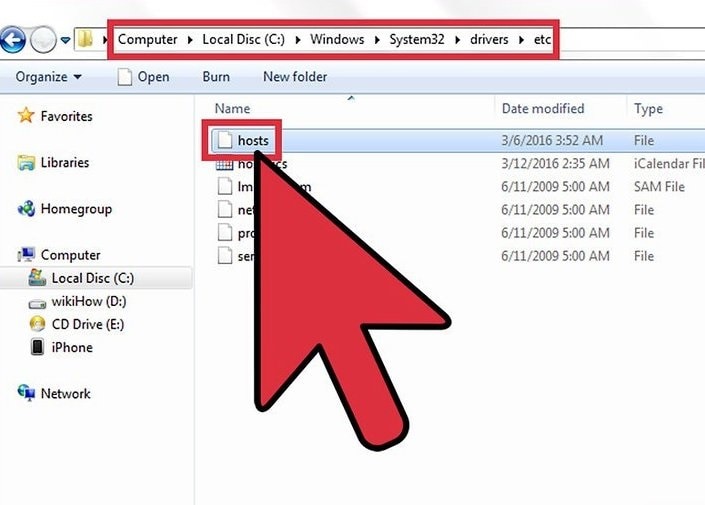
第三步:在記事本中搜索蘋果地址3 gs.apple.com。 該地址將簽名驗證過程轉移到 Cydia 服務器。 是否存在此重定向會導致錯誤。 你必須做什麼取決於你是否找到這條線:
對於地址 74.208.105.171 gs.apple.com 只需在開頭添加一個#。
如果沒有出現,請在主機文件中添加 74.208.105.171 gs.apple.com。
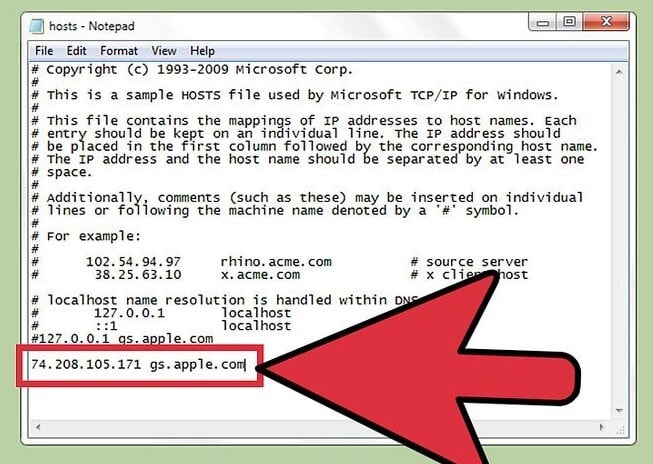
第 4 步:保存更改,這樣,您的 iPhone 設備將建立正確的連接:
- Windows上: 單擊文件菜單並選擇保存
- 蘋果: 按 Ctrl + o 保存,按 Ctrl + x 退出
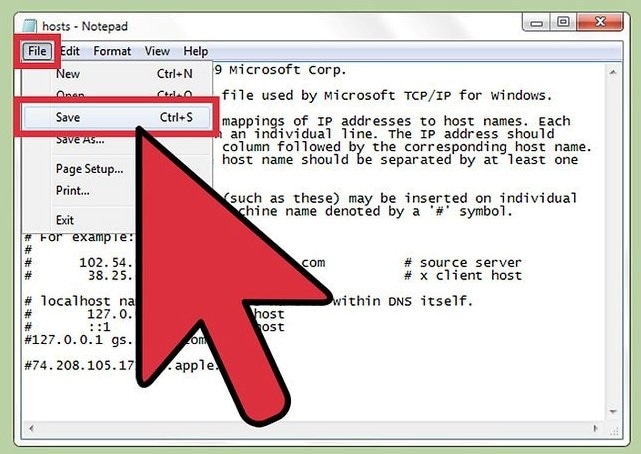
第 5 步:打開 iTunes 並嘗試再次恢復或更新您的設備。
通常,按照這些步驟,將修復錯誤 3194。
解決方案 2: 使用 DrFoneTool 修復 iPhone/iTunes 錯誤 3194 – 系統修復而不丟失數據
如果仍然,您無法修復 iPhone 錯誤 3194,我們建議您使用 DrFoneTool – 系統修復. 它可以幫助您修復各種 iPhone 錯誤,而不會丟失任何數據。 不知道該怎麼做? 在這裡,我們告訴您如何繼續修復錯誤 3194,感謝博士。 Wondershare 的 fone。

DrFoneTool – 系統修復
修復 iPhone/iTunes 錯誤 3194 而不會丟失數據。
- 只修復你的iOS正常,完全沒有數據丟失。
- 修復各種iOS系統問題 陷入恢復模式, 白蘋果徽標, 黑屏, 在開始時循環等。
- 修復其他 iPhone 錯誤和 iTunes 錯誤,例如 iTunes錯誤4013, 錯誤14, iTunes錯誤27,iTunes錯誤9 等等。
- 適用於所有型號的iPhone,iPad和iPod touch。
- 與最新的iOS版本完全兼容。

如何成功修復錯誤 3194
按照分步幫助指南使用 DrFoneTool 修復 iPhone 錯誤 3194 – 系統修復。
第 1 步:在第一步中,在您的計算機上下載、安裝並啟動 DrFoneTool。 在此之後,打開它並在主窗口中單擊系統修復。

繼續使用 USB 電纜將您的設備連接到計算機。 在 Windows 上,單擊“標準模式”(保留數據)或“高級模式”(擦除數據)。

第 2 步: DrFoneTool 將要求您選擇您的設備型號。 如果您不確定,請查看您的設備手冊並繼續點擊 開始 安裝固件並等待該過程完成。

如果 DrFoneTool 未檢測到 iOS 設備,請將設備設置為 DFU 模式,為此,您必須同時按住 Home 和 Power 按鈕至少 10 秒鐘,然後按住 Home 按鈕。 當 iOS 設備處於 DFU 模式時,程序會檢測到它並離開 Home 按鈕。

第 3 步:下載完成後,單擊立即修復開始修復 iTunes 錯誤 3194,而不會使用 DrFoneTool 丟失任何數據。

上述步驟應該可以修復您的 iPhone 錯誤 3194,如果沒有,請繼續下一部分。
編輯精選:
解決方案 3:使用精緻的 iTunes 修復工具修復 iTunes 錯誤 3194
iTunes 錯誤 3194 的頻繁彈出也可歸因於 iTunes 組件中的故障。 如果修復 iPhone 問題的所有解決方案都不能阻止 iTunes 錯誤 3194,您應該嘗試使用修復 iTunes 組件 DrFoneTool – iTunes 修復.

DrFoneTool – iTunes 修復
iTunes修復工具可快速修復iTunes錯誤3194
- 修復所有 iTunes 錯誤,如 iTunes 錯誤 3194、錯誤 4013、錯誤 21 等。
- 修復任何阻止 iPhone 連接或與 iTunes 同步的問題。
- 修復 iTunes 錯誤 3194 時不影響現有數據。
- 在幾分鐘內修復 iTunes 組件。
以下說明將指導您修復 iTunes 錯誤 3194:
- 單擊上面的按鈕“開始下載”以下載 DrFoneTool – iTunes 修復。 安裝後啟動該工具。

- DrFoneTool 的主窗口出現後,單擊“系統修復”。 之後,從左側藍色欄中選擇“iTunes 修復”。 然後使用正確的電纜將您的 iPhone 連接到計算機。

- 修復 iTunes 連接問題: 單擊“修復 iTunes 連接問題”以檢查並修復導致 iPhone 與 iTunes 連接不成功的所有問題。 然後檢查 iTunes 錯誤 3194 是否消失。
- 修復 iTunes 錯誤: 如果 iTunes 錯誤 3194 仍然存在,請單擊“修復 iTunes 錯誤”以驗證和修復 iTunes 的基本組件,這將修復大多數 iTunes 錯誤。
- 在高級模式下修復 iTunes 錯誤: 如果 iTunes 錯誤 3194 仍然存在,最後的手段是選擇“高級修復”來修復所有 iTunes 組件。

視頻教程:如何使用 DrFoneTool 修復 iTunes 錯誤和問題
解決方案 4:如何通過恢復出廠設置修復 iTunes/iPhone 錯誤 3194
當您在 iTunes 中遇到錯誤 3194 時,您沒有正確連接到 Apple 的固件簽名驗證服務器。 這通常是因為您過去越獄了設備並更改了 iTunes 連接到驗證服務器的方式。 您可以通過對設備執行遠程恢復出廠設置來解決此問題。
按照下一步的分步指南幫助了解如何通過出廠重置來恢復 iPhone 錯誤 3194:
第 1 步:在您的計算機上下載並安裝 iCloud。 繼續使用您的 iCloud 帳戶登錄 蘋果ID.
第 2 步:在 iCloud 中打開“查找我的 iPhone”服務。 這將使用您註冊的 iOS 設備打開一個地圖。
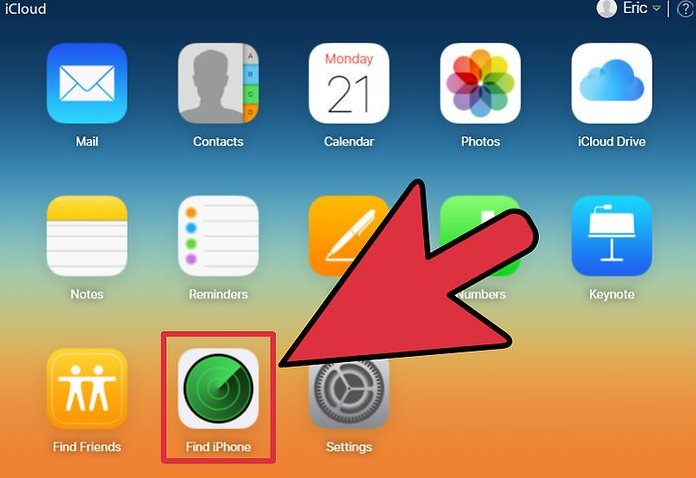
第 3 步:從頂部菜單中選擇您的 iOS 設備。 單擊“所有設備”菜單並選擇要恢復的 iOS 設備。
第 4 步:單擊 iOS 設備卡上的擦除按鈕。 確認後,iOS 設備將開始自動恢復出廠設置。 這可能需要一段時間才能完成。
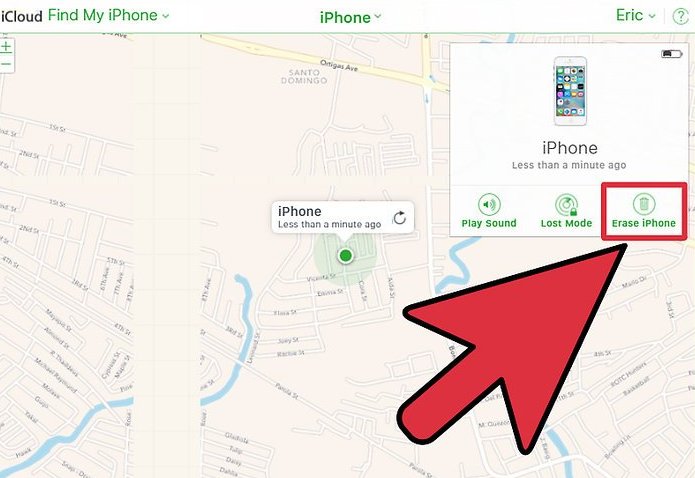
第 5 步:設置您的 iOS 設備並恢復您的備份。 開始 iOS 設備設置過程,就像它是一部新手機一樣。 您可以選擇從 iCloud 或 iTunes 中選擇備份,或者您可以繼續全新安裝,您的 iPhone 錯誤 3194 將得到修復。
如果在查看所有這些要點後,您仍然無法更新或恢復帶有錯誤 3194 的 iOS 設備,我們能做的最好的事情就是從另一台計算機和 Internet 連接進行檢查。 如果問題仍然存在,您應該諮詢授權的 Apple 服務中心。 但是,我們確實相信博士。 fone 工具包,iTunes 錯誤 3194 或 iPhone 錯誤 3194 將得到解決,您的設備將再次像新設備一樣。

